공통적으로 적용하길 원하는 효과, 색상 등을 영상 클립에 일일이 하나씩 넣으려면 번거롭고 시간이 오래 걸리는데요. 여러 개의 영상 클립에 한 번에 적용하려면 조정 레이어를 사용해 보세요. 조정 레이어를 생성하여 관리하면 적용 및 수정 등 편리하게 사용할 수 있습니다.
프리미어프로 조정 레이어 적용 방법
- 조정 레이어 생성
- 조정 레이어 배치
- 조정 레이어 효과 적용
조정 레이어 생성
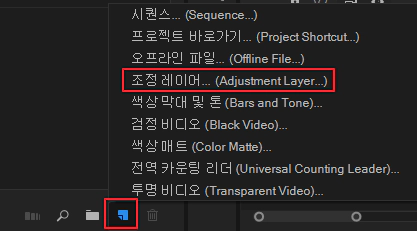
새 항목(New Item)을 클릭하고 조정 레이어를 선택하세요.
조정 레이어 배치
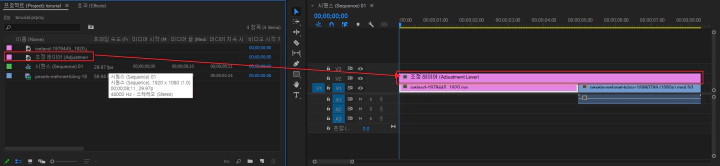
프로젝트 패널에 생성된 조정 레이어를 선택하고 타임라인 패널에 드래그 & 드롭으로 배치하세요. 여러 개의 클립에 공통적으로 적용해야 되기 때문에 마지막 클립의 길이만큼 늘리세요.
조정 레이어 효과 적용
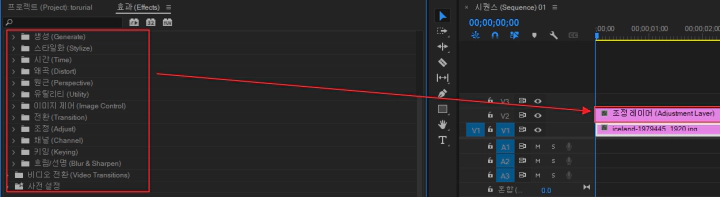
Shift + 7을 눌러 효과 탭에서 원하는 효과를 선택하세요. 해당 효과를 조정 레이어로 드래그 & 드롭으로 적용하세요. 모든 영상 클립에 적용된 것을 확인할 수 있습니다. 효과뿐만 아니라 색상 등 일괄적으로 적용할 수 있습니다.
프리미어프로 영상 클립 색상 동일 보정 방법 1분 정리
여러 개의 영상 클립을 사용할 때 색상이 일치하지 않으면 어색하게 느껴질 수 있습니다. 영상 클립 간의 색상을 일치시켜서 자연스럽게 연출하려면 색상 패널 색상 휠 및 일치 영역에 있는 일
newcodingman.tistory.com
'동영상 편집 > 프리미어프로' 카테고리의 다른 글
| 프리미어프로 영상 출력 방법 1분 정리 (0) | 2024.01.09 |
|---|---|
| 프리미어프로 색상 사전 설정 저장 및 적용 방법 1분 정리 (0) | 2024.01.09 |
| 프리미어프로 영상 클립 색상 동일 보정 방법 1분 정리 (0) | 2024.01.08 |
| 프리미어프로 특정 색상 변경 방법 1분 정리 (0) | 2024.01.05 |
| 프리미어프로 특정 색상을 제외하고 흑백 적용 방법 1분 정리 (1) | 2024.01.04 |




댓글